Android 4.2 Jelly Bean vs Apple iOS 6.1 - Quel est le traitement plus doux?

iOS contre Android débats ont suscité de nombreuses conversations, des arguments, et peuvent même avoir terminé amitiés. Il est un de ces sujets nous interdisons aux tables de dîner, principalement parce qu'il transforme la nourriture aigre. Mais, à l'Autorité Android, nous permettons débats saines et constructives de ce genre.
Nous aimons Android, mais nous ne pouvons pas nier le fait que Android et iOS chacun a son propre ensemble de caractéristiques qui font mieux que l'autre.
Nous avons comparé Google Android 4.2.1 (en cours d'exécution sur le Nexus 4 et Nexus 10) avec iOS 6.1 (fonctionnant sur l'iPhone 5 et l'iPad 4) pour vérifier à quel point différente de ces deux systèmes d'exploitation sont. Alors, comment sont-ils différents? En quoi sont-ils semblables? Quel système d'exploitation est meilleur que l'autre?
Lire le reste de cet examen et le savoir. Ou, regardez notre vidéo comparant Android 4.2.1 et iOS 6.1.

Interface
Commençons par comparer les interfaces des deux systèmes d'exploitation.
La navigation

| Android 4.2 | iOS 6.1 |
|
|
A partir de Cream Sandwich Android 4.0 Ice, la navigation dans les applications est passée de boutons physiques ou capacitives à touches applications récentes Retour virtuel, Accueil, et. Ces touches sont dynamiques, la rotation lors de la commutation orientations, se transformant en points lors de la visualisation des photos, ou auto-clandestinité lorsque vous regardez des vidéos.
Pendant ce temps, iOS 6.1 ne possède pas de touches virtuelles sur une barre de navigation. Au lieu de cela, il dispose d'un bouton Retour apparaissant généralement dans la partie supérieure gauche de menus. En outre, les appareils iOS tels que l'iPhone 5 et l'iPad 4 ont une barre de navigation avec un seul bouton - le bouton d'accueil - qui effectue de multiples fonctions:
- Réveillez le dispositif
- Retour à l'écran d'accueil principal
- Ouvrez la page de recherche sur l'écran d'accueil
- Lancer Siri
- Commandes de volume de lancement et lecteur de musique sur le lockscreen
- Ouvrir App Switcher
Verrouiller l'écran
| Android 4.2 | iOS 6.1 |
|
|
Les Lockscreens à la fois sur Android 4.2 et iOS 6.1 sont simples: vous pouvez trouver le temps, le jour et la date sur les deux Lockscreens. Tous les deux ont également des icônes de verrouillage, mais sous des formes différentes: une icône de sonnerie sur Android 4.2 et un curseur de déverrouillage sur iOS 6.1.
Pour déverrouiller l'écran de Android 4.2, faites glisser l'icône de verrouillage pour l'icône de déverrouillage ou à une partie de la bague extérieure. Dans le cas d'iOS, faites glisser le curseur de déverrouillage pour déverrouiller l'appareil.

En plus de déverrouiller votre appareil, vous pouvez également lancer l'appareil photo, lancer Google maintenant ou Siri, vérifier les notifications d'applications, et de contrôler un mini lecteur de musique. Mais, entre les deux, Android 4.2 offre plus de l'accès en permettant lockscreen widgets et la fonction multi-utilisateurs sur des tablettes.

En Android 4.2, vous pouvez ajouter des widgets - telles que Calendrier, Gmail, et la messagerie - pour le lockscreen de sorte que vous pouvez vérifier les mises à jour sans avoir à déverrouiller votre appareil.
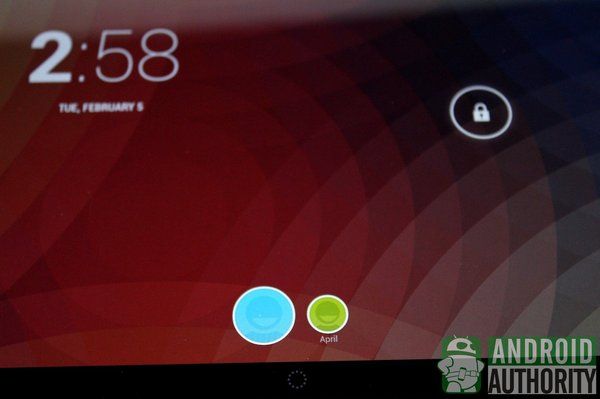
Sur les tablettes fonctionnant Jelly Bean, icônes de la fonctionnalité multi-utilisateurs sont également présentés. Appuyez sur l'icône d'un utilisateur de charger votre compte avant le déverrouillage de la tablette.
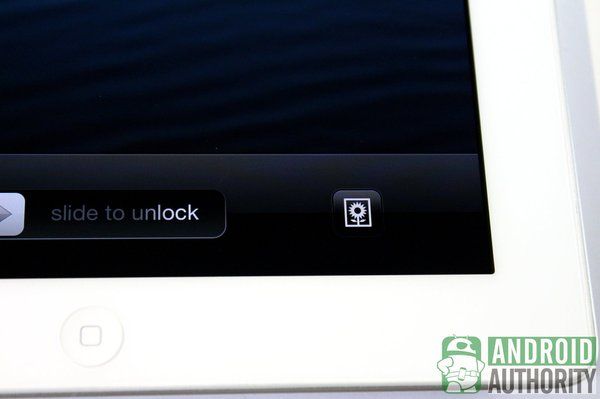
La seule caractéristique unique je trouvais sur le lockscreen de l'iOS 6.1 pour les tablettes est l'icône Picture Frame, qui vous permet de visualiser un diaporama de vos photos directement sur le lockscreen.
Écran d'accueil

L'écran d'accueil est votre espace personnel où vous pouvez accéder à vos applications, accéder aux fonctions de l'appareil, et placez un beau fond. Sur les deux plates-formes, vous trouverez une barre d'état sur le bord supérieur et une App Dock / App Plateau au fond.
Chaque version dispose également d'une application de recherche sur l'écran d'accueil: la barre de recherche Google dans Android 4.2 et la page de recherche le plus à gauche de l'iOS 6. Vous pouvez lancer Google maintenant ou Siri de l'écran d'accueil.
| Android 4.2 | iOS 6.1 |
|
|
Jelly Bean et homescreens iOS diffèrent considérablement dans le style et l'utilisation. Android 4.2 dispose d'un écran d'accueil personnalisable où vous pouvez placer des widgets et / ou des raccourcis d'applications, et de les regrouper dans des dossiers. Applications installées sont tous stockés dans l'App tiroir. Vous pouvez également utiliser un papier peint en direct sur un écran d'accueil Android.

Icônes d'applications sur iOS 6 peuvent être réorganisées, aussi. Cependant, vous ne pouvez pas utiliser des widgets sur l'écran d'accueil de l'iOS 6.1, ni ajouter un beau fond d'écran en direct. Il n'a pas non plus un tiroir App. Toutes les choses dont vous avez besoin sur iOS 6 appareils sont accessibles sur l'écran d'accueil.
Status Bar, Alertes, Bascule

Les deux plates-formes utilisent une certaine forme de système de notification pour alerter les utilisateurs d'éléments qui nécessitent une attention ou qui ont besoin d'être agi sur.
| Android 4.2 | iOS 6.1 |
|
|
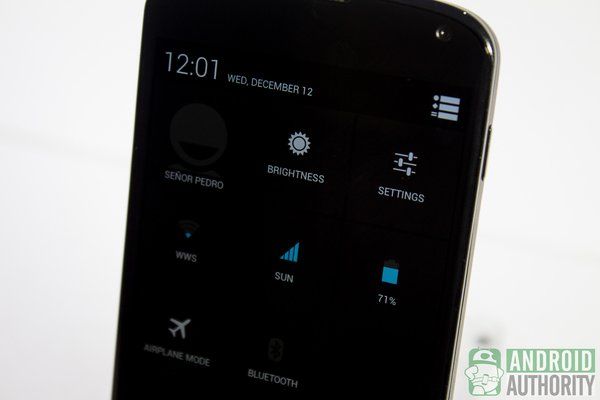
Notification Shade Android et le Centre de notifications de iOS ont une chose en commun - ils regrouper tous vos notifications et des alertes. Bien que les deux systèmes de notification ont des fonctions similaires, Android propose un menu plus accessible en ajoutant des paramètres rapides. Cette fonction vous permet d'accéder et de basculer raccourcis importants dans le menu Paramètres. iOS n'a pas un raccourci Paramètres, il ne peut pas élargir les notifications sur le centre de notification. Certaines notifications sont une action, vous permettant de partager des captures d'écran ou répondez à un appel manqué directement depuis le menu de notification.
Gestion des notifications diffèrent également sur les deux versions. En Android 4.2, vous pouvez facilement retirer une notification en feuilletant vers la gauche ou la droite. Il ya également un bouton qui efface toutes les notifications en une seule fois. En revanche, vous devrez appuyer sur le bouton X pour enlever toutes les notifications groupées d'une application dans iOS 6.1.
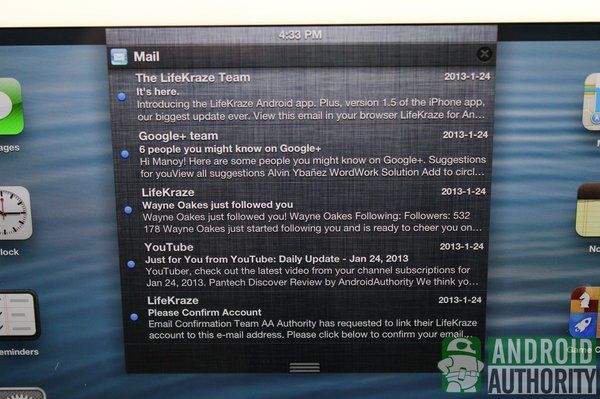
En termes de personnalisation, même si, iOS offre plus d'options pour personnaliser vos alertes de notification. Vous pouvez définir les types d'alerte uniques pour certaines notifications, ajuster le nombre de notifications affichées, et même attribuer une sonnerie pré-réglé pour actions applications.
Lorsque l'écran d'accueil iOS ne peut pas utiliser les widgets, le Centre de notification peut. Vous pouvez placer les widgets météo et de la Bourse dans le menu. Les widgets Facebook et Twitter apparaissent également sur le centre de notification lorsque vous vous connectez à vos comptes. Ces fonctionnalités ne sont pas disponibles par défaut dans Jelly Bean.
La saisie de texte et le clavier

Les deux Jelly Bean et iOS 6 entités simples applications de clavier qui offrent un support multilingue, entrée voix-texte, la prédiction de mot, et l'auto-correction. Chacun d'eux a quelque chose qui permet de se démarquer.
Le clavier Android 4.2 dispose ce qui suit:
- Offline voix-texte fonctionnalité
- Geste typage (fonctionne comme Swype)
- Sélection suivante mot
- Dictionnaire personnel pour ajouter vos propres mots ou jargon
- Une petite sélection de smileys
Dans iOS 6, vous pouvez profiter des avantages suivants:
- Ligne voix-texte fonctionnalité
- Clavier Emoji
- Claviers partagés sur les tablettes
- Raccourcis de mots personnalisée
Accessibilité
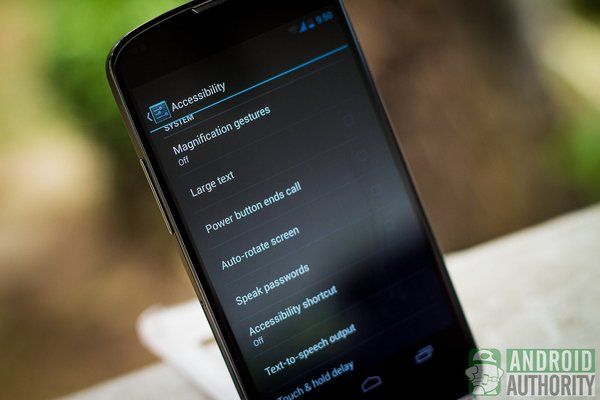
Android 4.2 porte sur la plupart des caractéristiques d'accessibilité à partir d'Android 4.0 et Android 4.1, et ajoute un peu plus:
- TalkBack - fournit un retour vocal et la navigation par glisser geste Explorez par fonction tactile
- Gestes de grossissement - magnifie l'écran avec des gestes balayant
- Texte grand - agrandit la taille
- Bouton d'alimentation se termine appel - utilise le bouton d'alimentation pour mettre fin aux appels
- Rotation auto écran - Auto-orientation de l'écran tourne
- Parler des mots de passe - parle à vos mots de passe
- Raccourci d'accessibilité - d'accéder instantanément à des fonctions d'accessibilité avec un bouton et le toucher combo
- Text-to-speech - fixe la sortie text-to-speech
- Touche maintenez retard - ajuste tactile et le maintien du delay
- Améliorer l'accessibilité du Web - installe des scripts de Google pour rendre le Web plus accessible
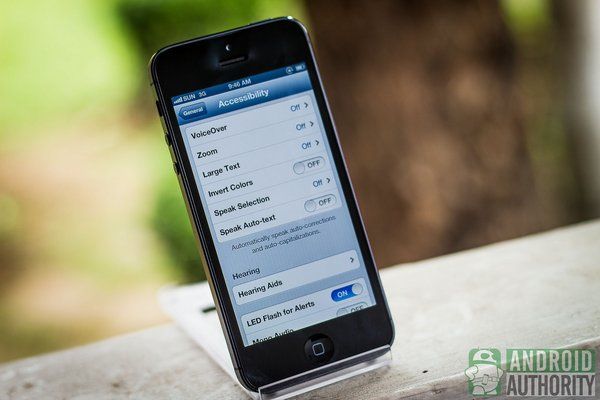
Dans iOS 6, les fonctionnalités d'accessibilité sont regroupées selon l'handicap: vision, audition, l'apprentissage, physique Moteur et Triple-clic.
Sous Vision, vous avez les caractéristiques suivantes:
- VoiceOver - fournit un retour vocal et la notification par des gestes
- Zoom - des augmentations de la taille du texte
- Grand texte - la taille du texte augmente pour Mail, Contacts, Calendrier et Notes Messages
- Inverser les couleurs - inversent couleurs pour moins de fatigue oculaire lors de la lecture du texte
- Parlez Sélection - text-to-speech sortie
- Parlez Auto-texte - parle des auto-corrections et auto-capitalisation tout en tapant
Pour les personnes ayant des pertes auditives, les options suivantes sont disponibles:
- Prothèses auditives - connecte votre appareil à des aides auditives prises en charge
- Flash LED pour les alertes (sur l'iPhone 5) - le flash LED clignote lors de la réception de nouvelles alertes
- Audio Mono - permet audio mono et ajuster l'équilibre sonore entre les canaux gauche et droit
Et, pour ceux qui ont l'apprentissage ou de handicaps physiques et motrices, les options suivantes sont disponibles:
- Accès guidée - maintient le dispositif dans une application et de contrôle qui sont caractéristiques disponible- bouton triple robinet d'accueil dans l'application que vous souhaitez utiliser
- Assistive Touch - vous aide si vous avez des difficultés à toucher l'écran ou si vous avez besoin d'un accessoire d'adaptation
- Accueil-clic Vitesse - ajuste la vitesse pour appuyant sur le bouton d'accueil pour permettre à double et triple-cliquez Accueil
- Triple-cliquez Accueil - triple appui sur le bouton Accueil pour accéder aux fonctionnalités d'accessibilité activés (VoiceOver, Inverser les couleurs, Zoom et AssistiveTouch)
Caractéristiques de communication
Les deux systèmes d'exploitation ont des caractéristiques de communication qui vous permettent d'interagir et de communiquer avec la famille et les amis.
Les contacts
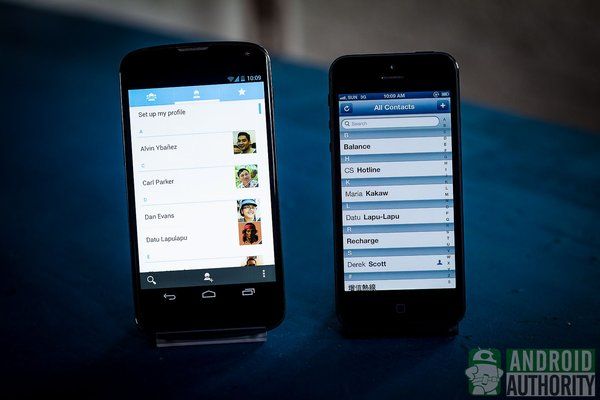
| Android 4.2 | iOS 6.1 |
|
|
Je aime particulièrement le thème de magazine comme dans le Peuple de Android app avec son grand texte et de grandes images. Dans iOS, le contact soft est juste un livre de contact virtuelle pure et simple. Tous vos contacts sont répertoriés sur simple liste alphabétique.
Google Android 4.2 utilise principalement les services de Google, ce qui signifie les contacts de votre téléphone sont stockés par défaut dans votre compte Google. Cela signifie également que vous pouvez synchroniser vos contacts Google+ à votre téléphone. iOS 6.1, d'autre part, utilise iCloud et iTunes à des données de sauvegarde et de synchronisation. intégration récente de iOS avec Facebook vous permet d'ajouter vos contacts Facebook à la liste de vos contacts.
Vous pouvez afficher les informations de contact, appeler, envoyer un message ou envoyer un email à partir de la page de contact d'une personne. Dans iOS, vous pouvez également appeler un contact à travers FaceTime via infos la page de contact.
Android offre plus de façons de rester en contact avec vos contacts. Mis à part l'application Contacts, l'écran d'accueil est aussi une autre façon - si vous placez des widgets pour vos contacts.
Téléphone

| Android 4.2 | iOS 6.1 |
|
|
L'application de téléphone sur chaque plate-forme sont essentiellement les mêmes. Vous pouvez effectuer un appel, consulter les journaux d'appels, et afficher vos contacts. L'écran de numérotation affiche également les informations de contact et les boutons de contrôle habituels pour les téléphones.
iOS 6.1, cependant, intègre sa fonction FaceTime avec l'application de téléphone, de sorte que vous pouvez appeler d'autres utilisateurs de FaceTime via Internet. Vous pouvez également effectuer des appels sur des tablettes avec FaceTime. Les journaux d'appels dans iOS seulement vous permet de visualiser calls- manquer en revanche, Android 4.2 vous permet de filtrer manqué, sortant, et les appels entrants.
Les écrans d'appels entrants diffèrent un peu, aussi. Dans iOS, faites glisser le curseur pour répondre à l'appel. Vous pouvez également faire glisser l'icône du téléphone vers le haut pour révéler des fonctions supplémentaires. Dans Jelly Bean, faites glisser l'icône du centre de la bague extérieure.
Messagerie
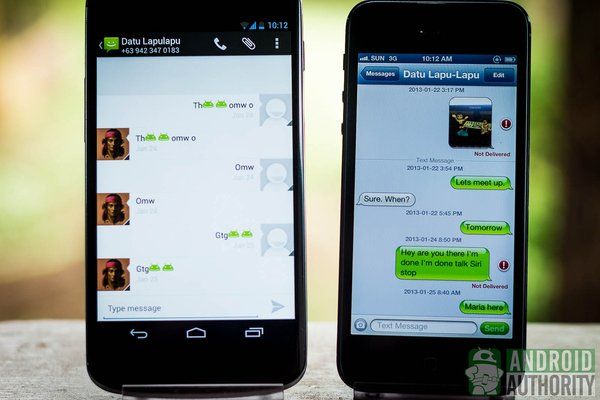
| Android 4.2 | iOS 6.1 |
|
|
Les deux systèmes d'exploitation affichent vos messages comme fils de conversation avec des ballons de texte ou des bulles de texte. Dans iOS, les bulles de texte sont codés par couleur.
Verts bulles de texte indiquent les messages envoyés via le support de votre téléphone. Bulles de texte en bleu sont ceux envoyés via iMessage. Avec iMessage, vous pouvez envoyer un message texte, photo ou vidéo sur un iPad, iPod ou à un Mac. Vous pouvez également envoyer des vidéos et des images sous forme de MMS dans iOS. Pendant ce temps, Android vous permet d'envoyer aussi des diaporamas audio et sous forme de MMS.
Android vous permet d'accéder instantanément à vos messages à partir de l'écran d'accueil et lockscreen avec l'aide de widgets. Dans iOS 6, cependant, vous pouvez activer les notifications de message afin que vous puissiez messages instantanément ouverts du lockscreen.
Android a également auto-supprime SMS et MMS vieux et déverrouillé. Il a également une fonction de diffusion cellulaire qui vous permet de recevoir des alertes importante. Je ne trouve pas ces options ou similaires Messages app iOS 6.
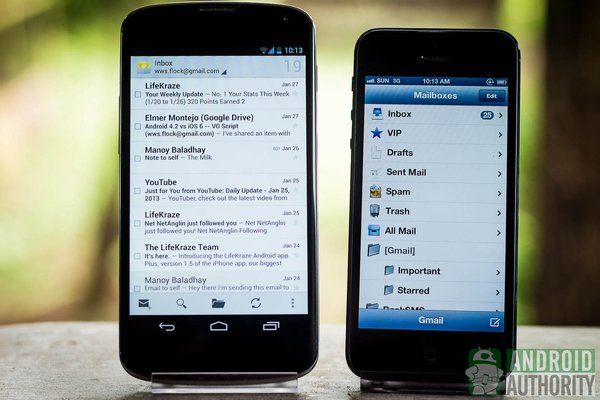
Les deux plates-formes ont des applications et de soutien pour l'email actions. Google Android 4.2, cependant, a une application de messagerie dédié pour Gmail qui vous encourage à utiliser votre compte Gmail comme votre compte e-mail principale. Une application stock Email est également disponible pour d'autres comptes de messagerie. Pendant ce temps, iOS a seulement son application Mail pour tous les services de messagerie tels que iCloud, Gmail, Yahoo !, AOL et Hotmail.
Protocoles POP3, IMAP, SMTP et Exchange sont également pris en charge par les clients de messagerie natifs sur les deux plateformes.
Applications et Widgets

Les applications sont la pierre angulaire de tous les smartphones, ce qui explique pourquoi chaque système d'exploitation a son propre ensemble d'actions apps pour le faire ressortir. Android et iOS ne sont pas différents. En fait, Android 4.2 et iOS 6.1 ont certaines applications qui rendent votre expérience de chaque OS unique.
| Android 4.2 | iOS 6.1 |
|
|
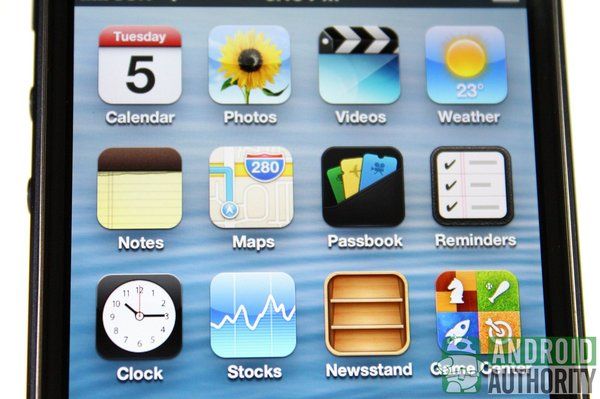
Apple a retiré certaines applications et ajouté de nouveaux dans iOS 6. Par exemple, Google Maps et YouTube ont été enlevés. Apple a également ajouté sa propre application de la carte et l'application Passbook sur certains appareils. Pendant ce temps, très peu a changé dans Android 4.2 les applications groupées. L'application Horloge a obtenu une révision de la conception, et le widget Horloge numérique est flambant neuf.
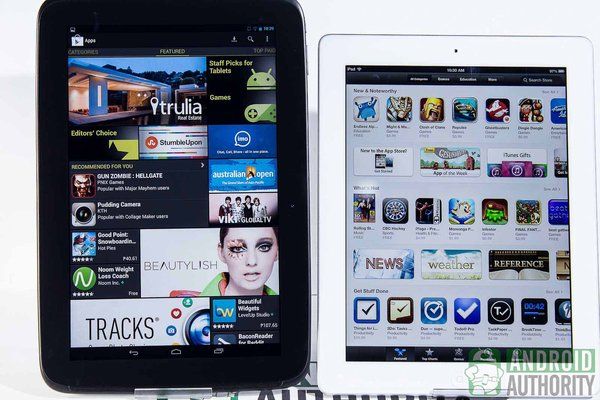
Android 4.2 et iOS 6 ont leurs propres dépôts officiels pour les applications: le Google Play Store pour Android et l'App Store pour iOS. Les utilisateurs apprécient le téléchargement sécurisé avec la fonctionnalité d'Android 4.2 Autorisations améliorées et l'installation de l'application a permis de mot de passe de l'iOS 6.
L'installation d'applications est basé sur l'autorisation, mais varient sur la façon dont chaque système d'exploitation met en œuvre. Dans les applications, vous pouvez afficher la liste de toutes les autorisations requises avant d'installer des applications sur votre appareil. Sur les appareils Apple, cependant, vous ne trouverez pas une liste des autorisations sur l'App Store. Une application nouvellement installée ne demander des autorisations lorsque vous l'exécutez pour la première fois. Octroi de l'accès permet à l'application de fonctionner.
Navigation sur le Web et de Recherche
Navigation sur le Web
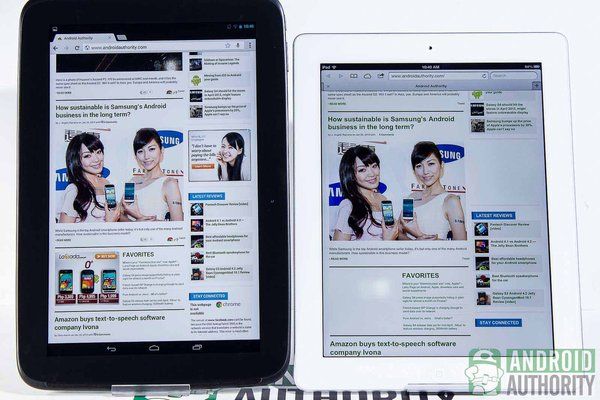
Android 4.2 a abandonné le navigateur stock Android. A sa place est Google Chrome comme navigateur Web par défaut, en particulier sur les appareils Nexus. iOS 6.1, quant à lui, conserve encore Safari comme son navigateur stock.
| Caractéristiques | Google Chrome | Safari |
| Plusieurs onglets | onglets illimités | max 24 onglets sur les tablettes et 8 onglets sur les téléphones |
| Liste Tab | vignettes des onglets Oui- indiqués comme jeu de cartes | vignettes des onglets Oui- montrées que les carreaux de défilement |
| Rejetant onglets de liste de l'onglet | geste glisser ou en appuyant sur le bouton X | en tapant sur le bouton X |
| Navigation privée | onglet incognito | Option privée de navigation menu Paramètres Safari |
| Reading déconnecté | contenu préchargé est toujours accessible, même si déconnecté | enregistre les pages pour une lecture hors ligne (sur les périphériques pris en charge) |
| Mise à l'échelle du texte | Oui | oui alors en mode lecture |
| Plugins | non supporté | non supporté |
| Rendu inversé | aucun | aucun |
| Lecteur de mode | aucun | Oui |
| Synchronisation onglets ouverts depuis ou vers un autre périphérique (par exemple, bureau, un autre téléphone) | Oui | Oui |
| Ajouter des signets | Oui | Oui |
| Sync Signets des autres dispositifs | Oui | Oui |
| Mode plein écran | aucun | oui sur certains appareils |
| Contrôles rapides | aucun | aucun |
| La version mobile de la page | défaut oui- | ne peut pas être basculé |
| Version de bureau de page | oui- peut être activée | ne peut pas être basculé |
Recherche
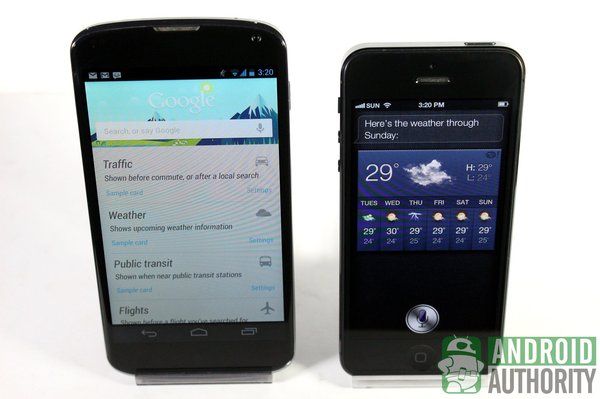
Chaque système d'exploitation a sa propre façon de localiser les articles et les fichiers. Android dispose de l'outil de recherche intégré appelé Google Or, tandis que iOS 6 a sa propre application de recherche par défaut.
| Android 4.2 | iOS 6.1 |
|
|
Google maintenant possible d'accéder à une variété de façons:
- Glisser son icône dédiée (cercle en pointillés au milieu du bord de l'écran du bas) sur les lockscreen vers le haut;
- Balayant le bouton Home virtuel ou upwards-
- Exploiter la barre de recherche sur l'écran d'accueil.
Vous pouvez également activer la recherche vocale en disant «Google» ou en appuyant sur le bouton du microphone.
Dans iOS, vous pouvez accéder à l'outil de recherche par:
- Balayant la page- de gauche le plus écran d'accueil ou
- En appuyant sur le bouton d'accueil tandis que sur l'écran d'accueil.
Vous pouvez également lancer Siri importe où sur l'écran en long appuyant sur le bouton d'accueil.
Une des grandes mises à jour d'iOS 6 est Siri. Siri a été amélioré, fournissant de meilleurs résultats de la recherche et une meilleure intégration avec les applications. Des langues supplémentaires ont également été ajoutées. Par rapport à la version précédente, Siri ne trouve pas qu'il est difficile de reconnaître mon accent anglais.
Tant Google Now et Siri peuvent effectuer des commandes vocales. Mais, entre les deux, je trouve Siri plus souple que Google maintenant. Parler à Siri se sent plus naturel.
Appareil photo

Pour la photographie mobile, à la fois Jelly Bean et iOS fournit des applications de base de l'appareil photo, rapidement accessibles depuis l'écran d'accueil ou lockscreen.
Sur le lockscreen de Android 4.2, tirez sur le bord droit de l'écran vers le centre pour ouvrir le widget de la caméra et lancer l'appareil photo. Dans iOS 6, faites glisser l'icône de l'appareil photo, à côté de la glissière de déverrouillage, vers le haut pour révéler la caméra. Ces raccourcis lockscreen à l'appareil sont disponibles uniquement sur les téléphones.
Android 4.2 dispose d'un appareil entièrement nouveau et amélioré, par rapport à ceux de Android 4.0 et Android 4.1. La caméra iOS 6 a également une application appareil photo simple et facile à utiliser. Les applications de l'appareil photo des deux systèmes d'exploitation vous permettent de profiter de ce qui suit:
- Geste glisser sur le viseur pour prévisualiser les images
- Mode HDR (sur les périphériques pris en charge)
- Photo panoramique
- Prenant photo pendant l'enregistrement vidéo
- Pincez gestes pour zoomer et dézoomer
- Auto-focus et détection de visage
- Géolocalisation

En outre, l'Android 4.2 caméra offre les fonctionnalités supplémentaires suivantes:
- Appuyez et maintenez sur le viseur pour ouvrir réglages de l'appareil
- 5 modes Scène et 5 préréglages de balance des blancs
- Time Lapse Recording
- Photosphère
- Modification de l'image et la taille de capture vidéo
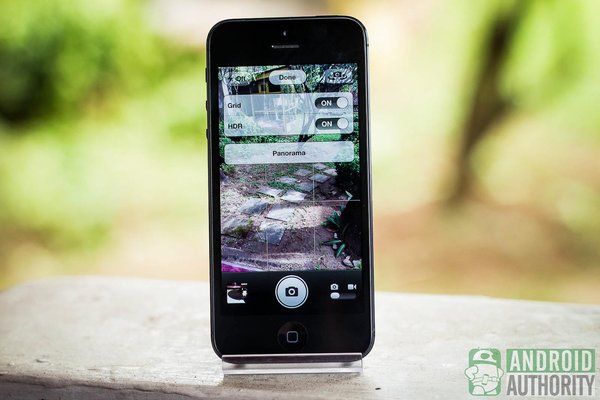
Dans le cas de l'appareil iOS, vous obtenez également de profiter des avantages suivants:
- Touches de volume que les boutons d'obturation
- Grilles sur le viseur
- Mini aperçu des images capturées récemment
- Photo Booth (comprimés seulement) pour capturer instantanément des images avec effets prédéfinis
Galerie Photos et Vidéos
Photos
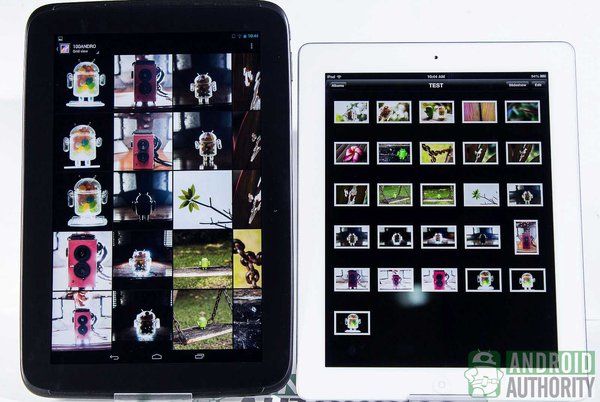
6 magasin Android 4.2 et iOS capturés photos et vidéos de la même façon. Tous deux ont une app galerie stock photo pour la navigation et l'édition de photos.
| Android 4.2 | iOS 6.1 |
|
|
Android organise vos photos dans des albums. Vous pouvez visualiser vos photos sur un film fixe ou en mode Grille. Lors de l'affichage d'une seule photo, agrandir sur pour changer le mode de vue de film fixe.
Sur iOS 6.1 comprimés, vous pouvez afficher vos photos comme les albums ou les photos individuelles. Sur les téléphones, cependant, les images sont regroupées dans des albums et en tapant un album dévoile des photos individuelles. L'application Photos dans iOS vous permet également de créer des albums. Galerie app Android ne vous permet pas de créer des albums.

Les deux systèmes d'exploitation permettent d'effectuer des transformations de photo de base et l'édition. Cependant, intégré dans l'éditeur de photo de Android a plus de fonctionnalités:
- Nouveaux filtres et effets (punch, Vintage, B / W, Bleach, instantanée, Latte, Bleu, Litho, ou X Processus)
- Cadres sur mesure
- Options de transformation de photos (Redresser, cultures, Rotation ou Miroir)
- Couleurs de l'image et ajustements de valeur (Autocolor, exposition, Vignette, contraste, ombres, Vibrance, Netteté, Courbes, Teinte, Saturation, et BW Filter)
les vidéos
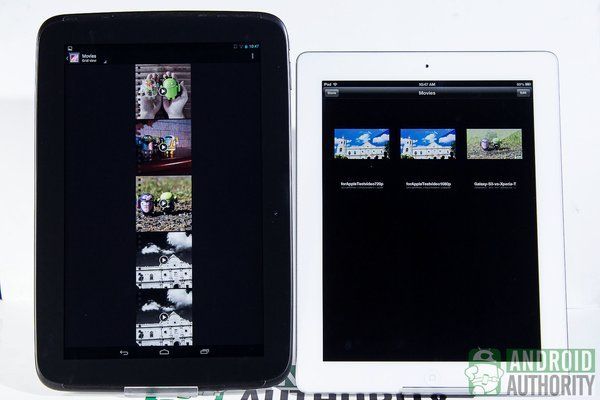
Galerie app Android et Photos de iOS DOUBLE comme les lecteurs vidéo, aussi. Toutes les vidéos enregistrées sont stockées ici. Les vidéos sont organisés de la même manière que les photos dans leur galerie applications respectives.
iOS a une app Vidéos séparée qui stocke des films téléchargés à partir d'iTunes. Outre le téléchargement de films, vous pouvez également transférer des films compatibles du PC vers votre appareil Apple via iTunes.
Android a moins de restrictions en termes de transfert de vidéos vers votre appareil. Vous ne serez pas besoin d'aucun logiciel spécial pour transférer des vidéos depuis un ordinateur vers un appareil Android. Sur iOS, tous les fichiers que vous souhaitez transférer vers votre appareil Apple besoin de passer par iTunes.
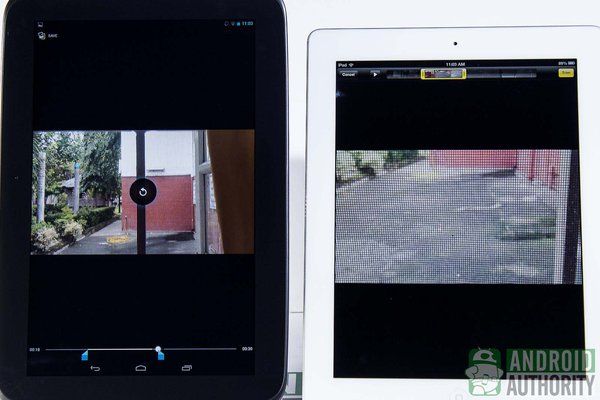
Mis à part la visualisation des vidéos capturées, vous pouvez également couper des vidéos enregistrées. Il suffit de taper sur la vidéo et sélectionnez Version dans le menu déroulant de l'Android application Galerie. Dans iOS, appuyez sur le bord de la bande de film pour voir le bouton Trim.
Support de lecture
Photo Slideshow
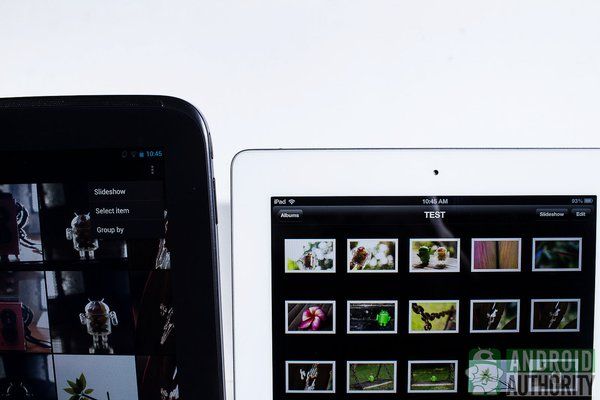
Pour mains-libres visualisation de la photo, des diaporamas de fonctionner. Les deux Jelly Bean et iOS vous permettent de visualiser des images dans un diaporama. En Android 4.2, le bouton de diaporama est niché à l'intérieur du menu. Dans iOS, appuyez sur le bouton de lecture (pour les téléphones) ou sur le bouton de diaporama (sur les tablettes) pour lancer un diaporama. Entre les deux, iOS offre plus de fonctionnalités pour personnaliser votre diaporama:
- Sélectionnez diaporama des effets de transition (par exemple, Origami [comprimés], Cube, Ripple, essuyez [comprimés], essuyez Across [téléphones], essuyez [téléphones], et dissoudre)
- Jouer de la musique de fond
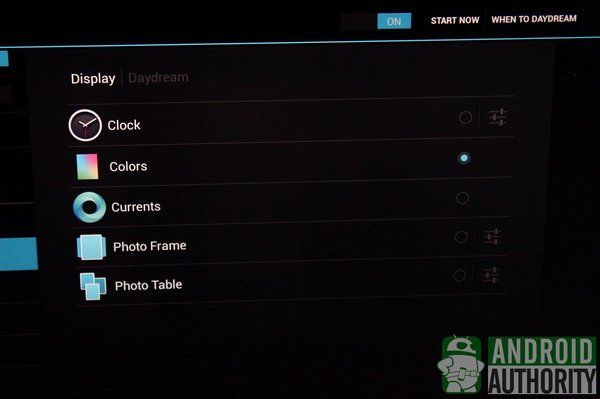
En outre, Android 4.2 dispose d'un économiseur d'écran personnalisable appelé Daydream. Activé lorsque votre appareil est connecté ou est en charge, cette fonction affiche vos photos dans un diaporama ou sur une table de photos. En dehors de cela, vous pouvez également configurer l'économiseur d'écran pour montrer la dernière Google Currents tendance, une horloge analogique ou numérique, ou un fond coloré. iOS 6 comprimés peuvent également afficher des diaporamas de photos sur le lockscreen par la fonction Cadre photo.

Vous pouvez synchroniser l'écran de votre appareil à un téléviseur HD pris en charge par la fonction d'affichage sans fil dans Android 4.2 et AirPlay dans iOS 6.1. Malheureusement, seul le Nexus 4 a la fonction d'affichage sans fil pour l'instant.
Jouer Films et vidéos

La lecture vidéo est simple et sans tracas dans Android 4.2 en raison de son lecteur vidéo intégré. Pendant ce temps, iOS 6.1 a lecteurs vidéo distincts pour les vidéos enregistrées et téléchargées. Tout comme pour les diaporamas de photos, vous pouvez partager l'écran de votre appareil à un téléviseur HD pris en charge.
| Android 4.2 | iOS 6.1 |
|
|
Jouer de la musique

Pour jouer de la musique, vous avez l'application Play Musique dans Android 4.2 et l'application Musique dans iOS 6.
| Android 4.2 | iOS 6.1 |
|
|
Comme des vidéos, de la musique dans iOS 6.1 peut être transféré du PC vers votre appareil Apple via iTunes. Android offre une plus grande souplesse à cet égard en vous permettant de copier des fichiers depuis le PC en utilisant simplement un câble de données.
Sécurité
Votre Android et Apple appareil peut contenir des données sensibles. Voilà pourquoi les fonctions de sécurité protègent vos données contre les accès non autorisés. Les deux systèmes d'exploitation ont leur propre approche sur la façon de mieux sécuriser les données sur votre appareil.
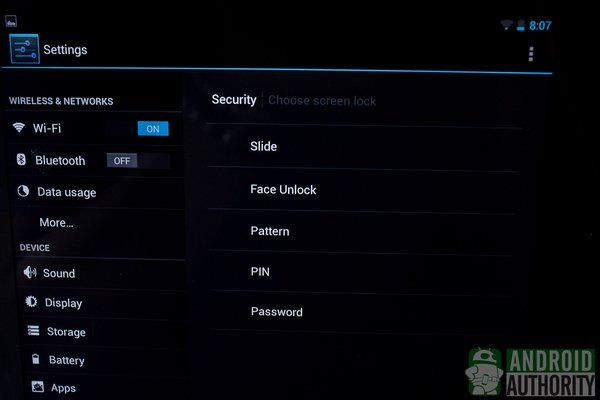
Android 4.2 est livré avec les fonctions de sécurité de Android 4.0, plus quelques nouveaux et améliorés:
- Diapositives, Face Unlock, schéma, code PIN et mot de passe lockscreen types
- Propriétaire de l'affichage d'informations sur le lockscreen
- Device Encryption
- Verrouillage de la carte SIM pour les téléphones
- Empêche l'installation d'applications non à partir de Google Play Store
- Built-in app vérificateur (scanner malware)
- Amélioration de la liste des autorisations Android
- Plus de contrôle des SMS premium
- Toujours sur VPN
- Invisible menu Options pour les développeurs
- Améliorations et corrections de sécurité
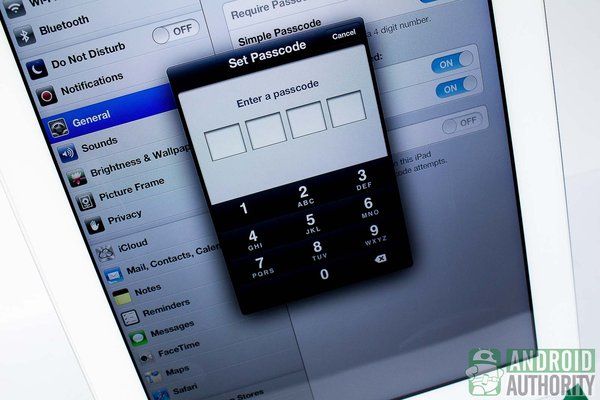
En revanche, iOS 6.1 renforce la sécurité avec les options de sécurité suivantes:
- mot de passe pour déverrouiller le téléphone / tablette
- choix entre 4 chiffres code simple ou à long chaîne mot de passe alphanumérique
- effacer des données sur le périphérique après 10 tentatives infructueuses
- restreindre l'accès à certaines fonctionnalités du terminal et contenu
- envoie une confirmation par courriel si votre compte Apple a été utilisé sur un autre appareil
- Menu de la vie privée qui vous permet de visualiser les applications qui accèdent à des données sensibles
- nouvelle fonctionnalité de mode Lost in Find My iPhone app (serrures et fait clignoter le numéro de votre contact lorsque Activé- vous pouvez également effacer à distance les données et de verrouiller l'appareil avec l'application dans iCloud)
- ne peut pas installer des applications non de l'iStore
- noyau qui est difficile à pirater
- réinitialiser la publicité Identifiant
Revue de la vidéo
Voir plus des différences entre Android 4.2.1 Jelly Bean et iOS 6.1 dans notre vidéo sur YouTube:
Conclusion

Android 4.2 et iOS 6.1 sont différents systèmes d'exploitation, mais les deux sont bons dans leurs façons respectives. En passant par la liste complète de la façon dont ces deux systèmes d'exploitation diffèrent va sûrement prendre un certain temps. Cet article peine gratté la surface. Mais, pour résumer, voici une brève liste de certaines des principales différences entre les deux:
| Android 4.2 | iOS 6.1 |
|
|
Pour les utilisateurs qui préfèrent un système d'exploitation flexible et personnalisable, Android 4.2 Jelly Bean est votre meilleur pari. Vous pouvez embellir avec fonds d'écran animés et les widgets fonctionnels. Vous pouvez utiliser tiers lanceurs homescreen et claviers. Vous pouvez faire votre téléphone ou tablette regard et de travailler au plus près, sinon exactement, la façon dont vous le souhaitez.
Malgré options de personnalisation limitées, iOS 6.1 est également à considérer, en particulier par ceux qui veulent une intégration étroite des différents services de contenus mobiles dans le système d'exploitation. Si l'un des mantras d'Android est la diversité, celle de iOS est l'uniformité. Le système d'exploitation est conçu afin que votre expérience sur un dispositif tel que l'iPhone 5 sera différent peu lorsque vous passez à votre iPad 4. Cette intégration vous permet également de synchroniser vos données à l'ensemble de vos app






